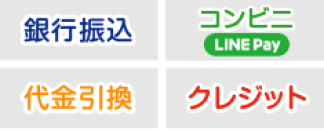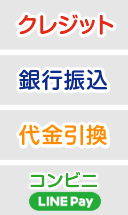Adobe Photoshopのデータご用意
Adobe Photoshopデータでご入稿の場合はそのまま出力してステッカー製作します。CC対応です。
Point
- 原寸大
- CMYKカラー
- 解像度300〜350dpi
- 画像データからプリントステッカーを製作いたします。
- 当店側でカット用データの作成が必要な場合があります。
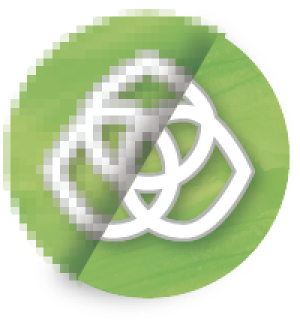
サイズと解像度
解像度300〜350dpi、製作されたいサイズを原寸大にて作成してください。
解像度とは画像がどのくらいの点(ドット)の密度で再現されているのかを表すもので、この数値が綺麗に印刷が行えるかの指標となります。実際アプリケーションソフトでデータを作成する際はppiになりますが、300〜350ピクセル/インチとしてください。
- 画像データを引き伸ばして拡大しますと解像度が下がっていきます。ご希望のサイズに合わせて作成してください。
- 最低250ppiが必要になります。250ppiに満たない場合は低画質でそのまま印刷を行うか、当店でトレースを行ってデータを作り直すかを確認させて頂くことがございます。
- 必要以上の高解像度で作成しないでください。
- 解像度が足りていても元々ぼやけていたりノイズやが入っている場合はそのままの出力されます。

色の設定
ファイル作成時にカラーモード「CMYK」「8bit」を 設定し、オプジェクトの着色は全てCMYKで行なってください。
RGBカラーなどはモニター上で再現できる色範囲となり、そのまま印刷すると色味が大きく変わってしまうことがあります。
- ビット数は8bitで設定してください。他のbit数は8bitに置き換えさせて頂くようになります。
- カラープロファイル:「Japan Color 2001 Coted」
- ブラックはK100%で設定してください。(リッチブラック設定はありません)
- 4色ベタ(400%)はインク総量が多くなりすぎ乾きが悪くなるため避けてください。
- オーバープリントは無視されます。設定は外してデータ作成を行ってください。
データレイヤー
下記レイヤーでデータ構成してください。
必須
【印刷デザイン】 レイヤー
- このレイヤーにあるデータを印刷に使用します。
- 印刷デザインは1つに統合し全てラスタライズしてください。
- フォントのラスタライズが行われていない・アプリケーションソフト独自の効果や設定が残っている場合、正常に読み込みができなくなります。
- 印刷デザインレイヤーにカットラインを描画しないでください。カットするデータとしては使用できないだけでなく、そのラインまでもが印刷されてしまいます。
必須
【カットライン】 レイヤー
- シェイプ(ベクトルデータ)でカットデータをご用意ください。
- 塗りなし・線のみ、C100%またはM100%の単色で設定してください。
任意
【ホワイトインク】 レイヤー
ホワイトベースを選択される場合・ホワイトインクが必要ない場合は不要です。
-
ホワイトインク用データについて
-
- 透明ベース・メタリックベース・反射ベースが対象です。
- ホワイトインクレイヤーにベクトルデータ(シェイプ)またはラスターデータでご用意ください。
- 塗りのみ、C100%1色、M100%1色、Y100%1色、K100%1色のいずれかの単色、印刷デザインと被りにくい色で設定して頂けますと幸いです。
- 印刷デザイン内、黒の箇所はホワイトインクを印刷しない方が映えます。(重ねてデータ作られている場合はそのまま出力させて頂きます。)
- 素材特性が隠蔽されますので、素材感を残したい箇所にホワイトインクは使用しないでください。
- データの不透明度が100%であっても実際の印刷では100%の隠蔽性は得られませんのでご了承ください。
- ホワイトインク出力&出力後の乾燥は通常カラーより大幅に長い時間を要します。また溶剤性が強くメディアへの影響が大きいため、カットする部分に印刷が被る場合には特に長い乾燥時間が必要となっております。このため納期を長めに取らせて頂くことや急ぎの対応ができないことがあります。